여러분을 위한 최고의 무선 헤드폰 8종

여러분의 예산, 라이프스타일 및 필요에 따라 선택할 수 있는 최고의 무선 헤드폰 8종을 소개합니다.

여기서는 Steam에서 환불을 받는 방법을 설명합니다.
AAA 및 인디에서 제공하는 거의 30,000개의 게임으로 Steam은 게이머에게 일곱 번째 천국이 되었습니다. Steam에서는 온라인 게임을 하고 PC 게임을 저렴한 가격에 구입할 수 있습니다. 이것은 놀라운 일이지만 한 번도 플레이하지 않을 게임을 구매하게 되면 상황이 악화됩니다.
당신도 같은 상황에 처해 마음에 들지 않거나 돈이 아깝지 않은 게임을 Steam에서 구매했다면 Steam에서 환불을 받을 수 있습니다. 또한 Steam에서 얻을 수 있는 최고의 게임 목록을 확인할 수 있습니다 .
Steam에서 게임 환불을 받는 방법을 알아보려면 이 전체 기사를 읽으십시오.
또한 Steam에 대한 최고의 대안을 알 수 있습니다 .
Steam 환불 정책이 무엇인가요?
Steam에서 게임을 반환하고 환불을 받으려면 두 가지 조건을 충족해야 합니다.
1. 환불은 구매일로부터 14일 이내에 요청하셔야 합니다.
2. 반환하려는 Steam 게임은 2시간 미만 동안 플레이해야 합니다.
위의 조건이 충족되면 Steam에서 게임을 환불받을 수 있습니다.
Steam에서 게임을 환불하는 방법?
다음 단계에 따라 Steam 게임을 반환하고 Steam에서 돈을 돌려받으세요.
1. steampowered.com을 방문하십시오 .
2. Steam ID를 사용하여 Steam 계정에 로그인합니다.
3. 구매 항목 찾기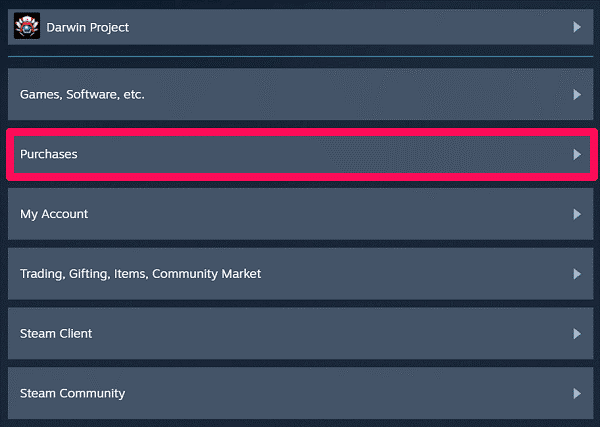
4. 환불을 원하는 Steam 게임을 선택하세요.
( 참고: 환불이 필요한 게임이 구매 목록에 없으면 구매가 오래되어 환불 대상이 아닐 가능성이 있습니다.)
5. 이제 환불사유를 선택하세요.
6. 환불을 요청하고 싶습니다 를 선택 합니다.
7. 양식을 작성하고 요청 제출을 클릭 합니다. ( 참고: 드롭다운 메뉴에서 Steam 환불을 받을 위치를 선택할 수 있습니다.)
그게 다야 환불 요청 제출과 관련된 확인 이메일을 받게 됩니다.
Steam 환불은 얼마나 걸립니까?
Steam에서 게임에 대한 환불 요청이 승인되면 하루 이내에 환불을 받게 됩니다. 단, 해외 결제 수단으로 결제한 경우 환불 처리에 다소 시간이 소요될 수 있습니다.
Steam 환불 요청에 제한이 있나요?
아니요, 제한이 없습니다. 그러나 환불 정책을 오용하려고 하면 Steam에서 차단될 수 있으며 향후 환불 요청을 할 수 없습니다.
Steam에서 선물을 환불받는 방법은 무엇입니까?
Steam에서 선물을 환불하려면 먼저 받는 사람이 선물을 사용했는지 확인해야 합니다. 선물을 사용하지 않은 경우 구매일로부터 14일 이내에 환불을 요청할 수 있습니다. Steam에서 게임을 환불하려면 논의된 것과 동일한 단계를 따르십시오.
그러나 게임이 사용된 경우 걱정하지 마십시오. 환불을 요청할 수 있습니다. 14일 이내에 구매해야 하며 2시간 제한이 충족되어야 함을 기억하십시오. 가장 중요한 것은 받는 사람이 Steam 게임의 반환을 시작해야 한다는 것입니다.
14일이 지났거나 2시간 제한 동안 게임을 플레이하지 않은 경우 Steam 환불을 받을 수 있나요?
두 가지 조건 중 하나라도 충족되지 않으면 환불을 받을 수 없습니다. 즉, 구매한 지 14일이 지나지 않았거나 2시간 제한이 충족되어야 합니다. 없으면 환불이 되지 않습니다. 그러나 여전히 시도하고 싶다면. 이메일을 보내고 Steam 환불을 요청하세요. 이 응용 프로그램은 VALVE 직원이 검토하고 그들이 확신하면 Steam 환불을 받을 수 있습니다.
방금 구매한 게임이 판매 중임을 봤습니다. 차액을 환불받으려면 어떻게 해야 합니까?
안타깝게도 금액 변동에 대해 Steam 환불을 요청할 수 있는 방법은 없습니다. 그러나 여전히 환불을 받고 싶다면 환불 요청을 제기하고 할인된 가격으로 게임을 구매할 수 있습니다. 구매가 14일을 넘지 않도록 하거나 2일 제한을 충족해야 합니다.
그게 다야! 위에서 설명한 단계를 사용하여 구매한 VALVE 게임에 대한 환불을 받을 수 있기를 바랍니다. FAQ는 또한 Steam에서 게임을 반환하고 제한 시간 내에 게임을 환불받는 방법을 이해하는 데 도움이 됩니다. 우리는 그것에 대해 어떻게 생각하는지 알고 싶습니다. 의견 섹션에서 피드백을 공유하십시오.
여러분의 예산, 라이프스타일 및 필요에 따라 선택할 수 있는 최고의 무선 헤드폰 8종을 소개합니다.
Warhammer 40,000: Darktide를 플레이할 때 발생하는 서버 연결 실패 오류 코드 4008을 수정하는 방법을 알아보세요. 이 오류가 발생하는 이유를 알아보세요.
블랙 신화: 우콩의 크래시 문제를 해결하여 이 흥미진진한 액션 RPG를 중단 없이 즐길 수 있는 방법을 알아보세요.
ASUS ROG Ally에서 버튼 사용자 지정 방법을 단계별로 설명합니다. 게임 경험을 극대화하는 팁과 가이드를 확인하세요.
PS4를 공장 초기화하기 전에 반드시 이해해야 할 정보와 구체적인 단계들을 제공합니다.
PlayStation 5 콘솔에는 3D 오디오라는 기능이 있어 보다 몰입감 있는 게임 환경을 만들 수 있습니다. 3D 오디오를 활성화하는 방법과 팁을 알아보세요.
Steam Deck은 게임에 최적화된 SteamOS의 맞춤형 버전에서 실행되는 휴대용 게임 장치입니다. Steam Deck 재설정 방법에 대해 알아보세요.
Oculus Quest 2의 패스스루는 주변 환경을 인식하고 활용하는 데 도움을 줍니다. 이 강력한 기능을 통해 안전한 VR 경험을 누려보세요.
휴대전화를 VR Oculus Quest 2와 페어링하려면 다음의 따르기 쉬운 팁을 시도해 보세요.
ASUS ROG Ally의 BIOS를 업데이트하여 양호한 상태를 유지하고 사용자 경험을 방해하는 문제를 방지하십시오.








